 网友评分:5分
网友评分:5分
BarTender是一款深受国内外网友喜欢的全球顶尖的条码标签设计打印软件,通过这款软件,大家不仅可以非常轻松的创建自动化标签、条形码、RFID标签、塑料卡、包装打标、智能证卡编码等模板,而且还可以对它们进行批量打印,界面整洁、操作简单,适合不同用户群体进行使用,并且该版本为Win10破解版,大家可以永久激活软件,毫无限制的进行使用。
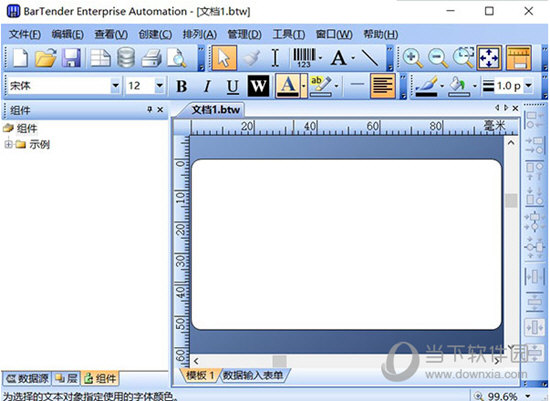
一、轻松设计标签条码
BarTender2021严格遵循 Microsoft 软件设计的“look and feel”标准,操作非常简单。条码、文本及图形格式完全符合简洁直观的鼠标操作方式。多种强大功能令您在设计能挥洒自如,轻松设计标签条码。
1、条形码设计
BarTender非常重要的设计功能,可以使用已有的条形码设计,常用的标签设计功能,包括所有文本、图形、条形码和大多数序列化功能。
2、数据处理
BarTender2021通过设计键盘和条形码扫描仪数据的打印时数据输入表等获取外部数据。BarTender通过 Visual Basic 脚本来定制数据处理。
3、标签卷
可以利用大量编排良好的标签库,从数以千计的现成标签尺寸中进行选择。当然,也可以设计自己的标签库并将其添加到数据库中,以备将来使用。
4、序列化
BarTender2021提高了序列化的灵活性,包括按页或按作业序列化。它可以根据数据库记录重置计数器,也可以在数据源,数据库字段,时间或日期发生更改时重置计数器,从简单的序列号到高级的定制序列。
二、支持多种条码标签
BarTender常用的标签设计功能,包括所有文本、图形、条形码和大多数序列化功能。
1、条形码
拥有丰富的行业标准条形码格式库,多种一维和二维符号体系,不受限制的可变宽度和高度,在与条形码有关的任意位置放置“可读”文本,且“可读”字符模板可定制。
2、文本
多样化的字体支持,通过屏幕 WYSIWYG 编辑器实现功能强大的“富文本”格式,可以进行屏幕文本编辑及尺寸调整,支持 RTF、HTML 和 XAML等。“全系统的”Unicode 支持让您可以访问打印机和Windows 上的字体,在各段落中混合文本格式,并将它们连接到不同的数据库字段位置。
3、图形、图像和符号
可绘制线条、圆圈、椭圆、矩形、圆角矩形、三角形、多边形、箭头、弧形、星形和许多其他形状,拥有多个虚线样式和复合线样式,线条和形状的填充选项包括纯色、多点渐变、图案和位图,能导入70多种图形格式。
三、配套应用程序
除了主要的设计和打印应用程序,BarTender 应用程序套件包括多种附加的配套应用程序以及其他组件。它们共同提供了任何其他标签、条形码、证卡、标记、工件或纸箱打印软件包未能提供的强大和灵活水平。
1、Print Station
提供简便的界面,让非技术用户只需通过简单的“指-点”就能选择和打印标签,而无须了解标签设计程序的内容。
2、Batch Maker
能够非常容易地指定一个包含多个标签格式的列表,然后作为一个“批次”进行打印。打印批次可通过 Batch Maker 进行打印,也可通过 BarTender、Print Station 和 Windows Explorer 进行打印。
四、RFID支持
使用“基本版”以外的任何版本、您都可以将 RFID 对象添加到您的模板设计、就像创建条形码和其他对象一样容易。
1、支持RFID功能的打印机
BarTender2021可在"智能式卷标"上为RFID卷标选择各种条形码标准。
2、支持多种数据格式
支持 DoD、Wal-Mart 和其他 EPC 数据格式,包括 SGTIN、SSCC、GIAI、GID、GRAI、SGLN。
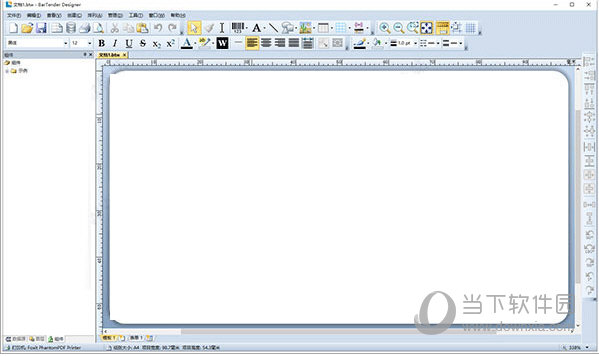
1、下载好数据包后进行解压得到安装程序“BT2021_R4_140669_Full_x64.exe”,鼠标双击运行它进入安装向导,勾选“我接受许可协议”和“指定高级安装选项”然后点击“下一步”
2、选择第一项“BarTender (T)”,安装位置建议直接默认
3、安装过程需要一些时间请耐心等待
4、安装结束后点击“完成”即可退出安装向导
5、提示你输入激活许可证,不用管直接关闭它!
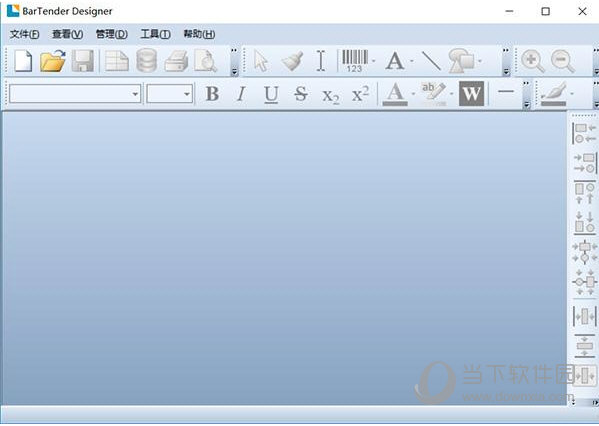
1、回到刚才下载解压得到的文件夹找到破解补丁“bartender.2021.r4.[x64]-MPT.exe”将其复制到软件的安装目录中。默认路径为:"C:Program FilesSeagullBarTender 2021"
2、运行破解补丁“bartender.2021.r4.[x64]-MPT.exe”鼠标点击上面的豹子头即可
3、最后运行软件便会发现已经激活成功,现在就可以免费使用咯!
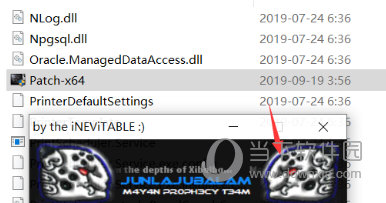
1、首先,在BarTender 2021中,点击工具栏中创建条形码的按钮,点击“更多条形码”;
2、在打开的“选择条形码”对话框中,选中需要的条形码,这次小编用来做示范的是Data Matrix二维码码制。Data Matrix是二维码的一个成员,广泛用于商品的防伪、统筹标识。Data Matrix是一种矩阵式二维条码,其发展的构想是希望在较小的条码标签上存入更多的资料量。Data Matrix的最小尺寸是目前所有条码中最小的,尤其特别适用于小零件的标识,以及直接印刷在实体上。
3、点击“选择”则二维码模板创建好了,双击Data Matrix二维码,打开“条形码属性”对话框,一般情况下,二维码下面的可读字符因为太多而选择隐藏起来,所以,“可读性”里的可见性勾选上“无”。
4、点击数据源,若是已经有二维码的内容,且内容不因数量的变化而变化,则可以直接以“嵌入的数据”为数据类型,将内容粘贴上,单击关闭,则二维码就生成了。
5、再点击工具栏上创建文本按钮,添加上对应的文字,则一份完整的二维码就制作好了。
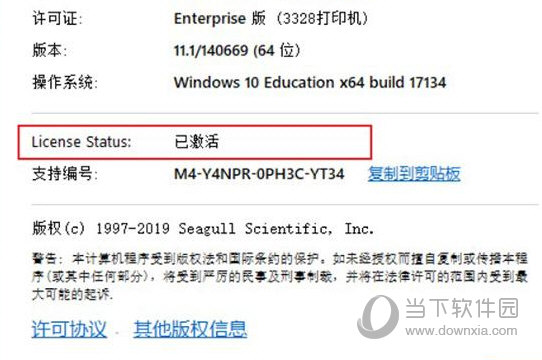
1、打开在本站下载好的Bartender软件,打开软件后点击鼠标右键,在弹出的选项中点击【页面设置】选项。
2、打开Bartender页面设置窗口,点击顶部的选项卡【纸张】,设置纸张的大小,方向,效果等您可以自行选择。
3、然后点击顶部的【布局】选项,您可以修改布局选项中的行数和列数,边距您可以自行修改。
4、您还可以修改模板的大小,间距等,您都可以自行选择,修改完成后您可以通过右侧窗口中预览您修改的的样子,修改完成后点击【确定】就可以了。

1、双击BarTender桌面快捷方式,打开软件后创建一个条形码,然后双击条形码,打开属性窗口,点击顶部的第一个选项卡,在左侧的窗口中点击数据源选项,在右侧界面中点击嵌入的数据源右侧的【插入符号或特殊字符】按钮。
2、您可以点击【控制符】选项,找到您要出入的字符,选择完成完成后点击【插入】就可以了。
3、在Bartender属性窗口中您可以看到您插入得符号信息,点击【关闭】就可以了。
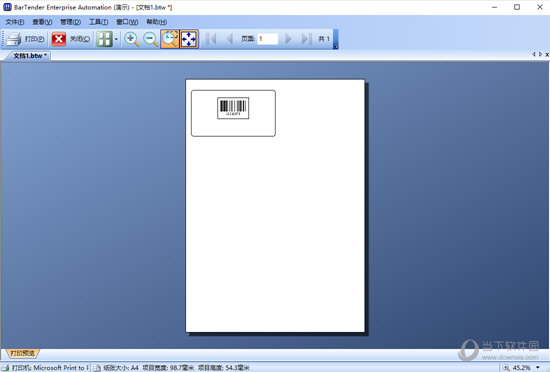
1、双击BarTender桌面快捷方式,打开软件后创建一个条形码,然后双击条形码,打开【属性窗口】点击左侧的【数据源】,在右侧界中点击顶部的【数据源】,点击数据源类型选项后的图标,在弹出的窗口中选择【数据库字段】,点击下一步;
2、在打开的数据库字段窗口中,点击【数据库连接设置】。
3、在打开的欢迎界面中点击【下一步】继续。
4、选择数据库类型:Microsoft Excle,然后点击【下一步】继续。
5、选择您要使用的Excel文件,点击【浏览】在弹出的窗口中选择您要添加的文件,选择完成后点击【下一步】继续。
6、双击您要添加的表,该表会自动添加到要使用的表一栏,添加好后点击【完成】。
7、数据库就添加完成,点击【确定】。
8、打开Bartender属性窗口中,在数据库字段名下拉列表中选择您需要的,比如城市或者区域等,小编以该Excle数据库的【资产编号】为例点,选择完成后点击【完成】。
9、您就可以看到属性窗口中的数据类型了,点击【关闭】。
10、设计模板上的条形码就是根据刚才导入的Excle数据。
11、根据导入的Excle数据库中的数据,设置打印数量,您可以自行打印设置。
 1.67M
1.67M  1.67M
1.67M  690.28M
690.28M  1.66M
1.66M  591.98M
591.98M  771.48M
771.48M  220.16M
220.16M  1.66M
1.66M  690.28M
690.28M  634.64M
634.64M 
全民K歌PC版 V2.21.170 官方最新版 92.37M | 简体中文 | 7.6
下载
安卓投屏 V8.7.6 免费版 56.26M | 简体中文 | 5
下载
dnf反和谐补丁2021 最新免费版 273M | 简体中文 | 5
下载
GTA4完全版汉化补丁 V2021 Steam版 5.5M | 简体中文 | 5
下载
TapTap电脑版 V2.11.0 官方最新版 36.36M | 简体中文 | 5
下载
征服的荣耀围城修改器 V1.0 游侠版 30.42M | 简体中文 | 4.3
下载